브라우저에서 파워포인트(PPT/PPTX) 열기: 온라인 뷰어 실전 가이드

개요
로컬에 Microsoft Office 같은 강력한 뷰어를 설치할 수 없거나 설치 비용을 지불하기 어렵다면, 다음 선택지가 있다: 파일 변환기를 사용하여 파일을 변형시키거나(권장하지 않음), 브라우저 기반의 온라인 뷰어를 이용하는 것이다. 많은 온라인 서비스가 PPT, PPTX 등 다양한 확장자를 브라우저에서 열어보게 해준다. 성능과 개인정보, 기능(단순 보기 vs 편집 등)을 중심으로 접근 방식을 정하면 된다.
중요: 파일을 업로드하면 서버에 파일이 저장되거나 로그가 남을 수 있으므로 민감한 정보가 포함된 프레젠테이션은 업로드하지 않는 것이 안전하다.
온라인 파워포인트 뷰어 목록
아래는 실제로 사용 가능한 뷰어 유형들과 각 서비스별 특징이다. 이미지들은 각 서비스나 일반 파워포인트 보기 화면을 예시로 보여준다.

ViewDocsOnline
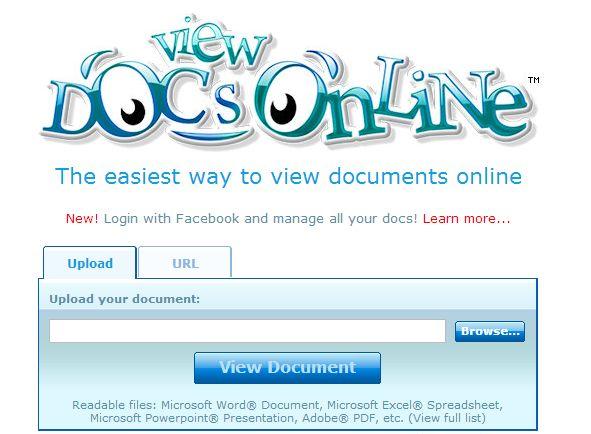
간단함과 속도를 중시한다면 ViewDocsOnline이 좋은 선택이다. 구글 스타일의 단일 업로드 폼을 제공하며, Microsoft Office 계열 파일(doc, docx, ppt, pptx, pps, xls, xlsx) 외에도 PDF, 텍스트, RTF, 오픈오피스 형식 등을 지원한다.
주요 특징:
- 무료 사용 가능, 계정 없이도 기본 기능 이용
- 파일 최대 크기: 25MB
- 업로드 후 가시적 URL로 공유 가능
- 업로드된 파일은 약 3주 후 자동 삭제(서비스 고지에 따름)
사용 방법:
- 공식 사이트로 이동한다.
- Browse 또는 파일 선택 버튼을 눌러 파일을 업로드한다.
- View Document 또는 보기 버튼을 클릭하여 렌더링을 기다린다.
제한사항: 문서 생성이나 편집 기능은 제공하지 않는다. 미세한 서식 변형이나 애니메이션은 원본과 차이가 날 수 있다.
GroupDocs
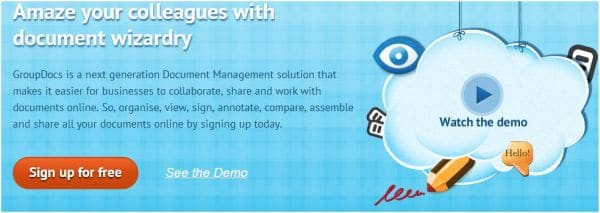
GroupDocs는 다양한 오피스 도구를 통합 제공하는 서비스로, 브라우저에서 문서를 보기, 비교, 변환, 주석 추가 등을 지원한다. 기능이 풍부해 편집자나 업무용으로 유용하다.
뷰어 관련 기능 예시:
- 문서 확대/축소
- 간편 인쇄 버튼
- 파일 소유자가 PC로 다운로드 가능
- 파일 비교 도구(버전 비교, 편집자에게 유용)
- 웹사이트나 웹앱에 임베드 가능한 위젯
제약: 계정이 필요하며 유료 플랜(예: 연간 구독)이 존재한다. 무료 체험이 있더라도 일부 기능은 제한될 수 있다.
Google Drive / Google 슬라이드

Google 계정이 있다면(지메일로 충분) Google Drive에 파일을 업로드해 바로 보기 및 편집할 수 있다. Google은 업로드된 PPT/PPTX 파일을 Google 슬라이드로 변환하거나 변환 없이 미리 보기로 열 수 있다.
사용 방법:
- Google 계정으로 로그인한다.
- Google Drive에 접속한다.
- 업로드 버튼(드라이브의 추가/새로 만들기 > 파일 업로드)을 클릭한다.
- 원하는 프레젠테이션 파일을 선택하여 업로드한다.
- 업로드된 파일을 클릭하여 미리 보거나 Google 슬라이드로 열어 편집한다.
추가 팁: Gmail에서는 첨부파일의 ‘슬라이드로 보기’ 버튼을 통해 바로 프레젠테이션을 전체화면으로 보여줄 수 있다.
제약: Google의 자동 변환 과정에서 글꼴, 레이아웃, 애니메이션 일부가 달라질 수 있다.
SkyDrive / OneDrive와 Office Web Apps
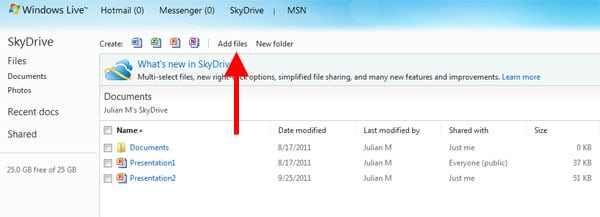
Microsoft의 클라우드 저장소(이전 명칭 SkyDrive, 현재는 OneDrive)는 Office Web Apps(웹용 Office)를 통해 브라우저에서 PowerPoint 파일을 열고, 간단한 편집 및 슬라이드 쇼를 실행할 수 있다.
사용 방법:
- Microsoft 계정(Live ID)으로 가입한다.
- OneDrive에 로그인한다.
- ‘파일 추가‘ 또는 업로드 버튼으로 대상 파일을 업로드한다.
- 업로드가 완료되면 파일을 클릭하여 Office Web Apps로 열린 뷰어에서 확인한다.
장점: Microsoft 호환성이 높아 서식 손실이 적다. 슬라이드 쇼 및 일부 편집이 가능하다.
제약: 무료 저장 용량 제한, 일부 고급 기능은 데스크톱 버전에서만 제공된다.
비교 매트릭스
| 서비스 | 비용 | 계정 필요 여부 | 편집 가능 여부 | 최대 파일 크기 | 개인정보/보관 정책 특징 |
|---|---|---|---|---|---|
| ViewDocsOnline | 무료 | 선택적 | 불가능 | 약 25MB | 업로드 후 임시 URL 제공, 일정 기간 후 삭제(약 3주) |
| GroupDocs | 유료(플랜별) | 필요 | 일부 가능(주석/비교) | 플랜 따라 다름 | 기업용 기능 및 위젯 제공, 로그/저장 정책 있음 |
| Google Drive | 무료(유료 업그레이드 가능) | 필요(구글 계정) | 가능(변환 시) | 구글 계정 한도 내 | 구글 정책 적용, 업로드 파일은 계정 스토리지 사용 |
| OneDrive | 무료(유료 업그레이드 가능) | 필요(Microsoft 계정) | 가능(웹에서 기본 편집) | 계정 저장 한도 | Microsoft 정책 적용, Office 호환성 우수 |
중요: 표의 세부 사항(파일 크기 한도, 보관 기간 등)은 서비스 정책 변경으로 달라질 수 있으니 공식 문서를 확인하라.
언제 온라인 뷰어가 실패하는가 — 주의 사례
- 비표준 글꼴이나 서드파티 글꼴을 사용한 경우: 원본 글꼴이 없으면 대체 글꼴로 바뀌어 레이아웃이 깨질 수 있다.
- 복잡한 애니메이션/전환/미디어(비디오/오디오) 포함: 웹 뷰어는 모든 미디어와 애니메이션을 정확히 재현하지 못할 수 있다.
- 큰 파일(수백 MB) 또는 슬라이드에 대용량 미디어가 포함된 경우: 업로드 제한이나 렌더링 실패가 발생할 수 있다.
- 민감한 정보 포함: 업로드 시 보안 및 개인정보 위험이 있으며, 규정상 업로드가 금지될 수 있다.
대응 방법: 로컬 뷰어 사용 권한이 없는 환경이라면, 파일에서 민감한 부분을 제거한 복사본을 만들어 업로드하거나, 조직의 IT 정책에 따라 내부 도구를 요청한다.
선택을 위한 간단한 판단 기준(휴리스틱)
- 단순히 보기만 하면 된다면: ViewDocsOnline 또는 Google Drive 미리보기
- 편집과 협업이 필요하면: Google Drive(실시간 협업) 또는 OneDrive(Office 호환성)
- 비교/검토/주석 기능이 중요하면: GroupDocs
- 보안이 최우선이면: 조직 내 전용 뷰어 또는 오프라인 검토 권장
역할별 체크리스트
사용자(일반):
- 업로드 전 민감정보 포함 여부 확인
- 필요한 경우 PDF로 인쇄한 후 업로드(읽기 전용 용도)
- 글꼴/레이아웃 변형을 감수할 것인지 판단
작성자/편집자:
- 공유 전에 글꼴을 표준 글꼴로 변경
- 미디어 파일(비디오/오디오)은 별도 링크로 제공
- 테스트용으로 한두 슬라이드를 업로드해 렌더링 확인
IT 관리자/보안 담당자:
- 조직 정책에 따라 외부 업로드 차단 여부 결정
- 허용된 서비스 목록(허용된 도메인)을 관리
- SSO(단일 로그인)나 DLP(데이터 손실 방지) 적용 여부 검토
대체 접근법
- 오프라인 무료 뷰어 사용: LibreOffice Impress 등(설치 가능할 때)
- 데스크톱에서 PDF로 변환 후 전송: 원본 렌더링이 중요한 경우 PDF로 변환해 공유하면 레이아웃이 보존될 가능성이 높다(단, 애니메이션 제거).
- 화면 공유(온라인 미팅 도구): 파일을 로컬에서 열 수 있는 환경에 파일을 올리지 않고도 원격 프리젠테이션 가능.
보안 및 개인정보 고려사항
- 민감 정보는 가능한 업로드를 피한다. 업로드 전 문서 내용을 검토하고 필요한 경우 익명화한다.
- 퍼블릭 링크가 자동 생성되는 서비스는 링크 유출 시 문서 노출 위험이 있다. 비밀번호 보호나 링크 만료 기능을 제공하는지 확인하라.
- 조직 내 규정(예: 내부 문서 보관 정책, 국가별 개인정보법)에 따라 외부 업로드를 금지할 수 있다.
중요: 개인 정보나 기업 기밀이 포함된 프레젠테이션을 외부 서비스에 업로드하기 전에는 반드시 소속 기관의 보안 정책을 확인하라.
간단한 점검 목록(업로드 전)
- 민감정보(개인식별정보, 영업비밀 등) 포함 여부 확인
- 글꼴 호환성 점검(필요 시 표준 글꼴로 변경)
- 미디어 파일의 크기와 링크 상태 확인
- 비공개 보관이 필요한 경우 암호화 또는 내부 전송 방법 사용
결론 및 추천
- 빠르게 보기만 필요하면: ViewDocsOnline(간편, 무료)을 우선 고려하라. 다만 파일 크기와 보안 정책을 확인해야 한다.
- 협업이나 편집이 필요하면: Google Drive(실시간 협업) 또는 OneDrive(Office 호환성) 권장.
- 전문적인 비교/검토, 위젯 임베드가 필요하면: GroupDocs 같은 유료 서비스 검토.
요약: 온라인 뷰어는 매우 유용하지만, 편집 요구, 민감정보 여부, 서식 보존의 중요도에 따라 적절한 서비스를 선택해야 한다.
요약 핵심 요점:
- 온라인 뷰어로 PPT를 브라우저에서 바로 볼 수 있다.
- 무료 옵션과 유료 옵션은 기능과 개인정보 정책에서 차이가 난다.
- 민감정보가 포함된 파일은 업로드 전에 주의가 필요하다.
소셜 미리보기 제안(예시):
- OG 제목: 브라우저에서 파워포인트 열기 — 빠른 온라인 뷰어 가이드
- OG 설명: 설치 없이 브라우저만으로 PPT/PPTX 보기, 편집, 보안 고려사항과 서비스별 장단점을 한 번에 정리합니다.
마지막으로, 필요하다면 특정 서비스의 최신 정책(파일 보관 기간, 최대 업로드 크기 등)을 공식 문서에서 반드시 확인하라.



